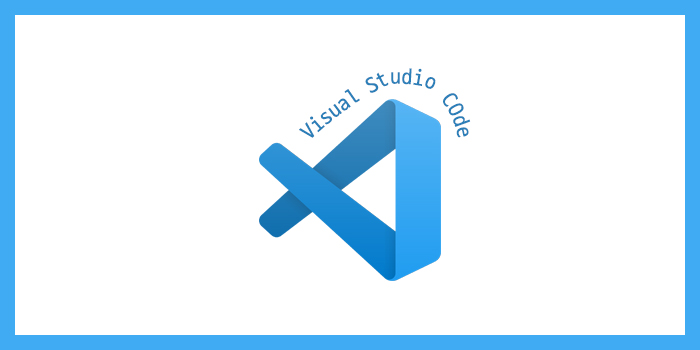
👩🏼💻 Visual Studio Code 설치
-
User Installer : 현재 로그인 된 사용자 계정에서만 사용 가능
-
System Installer : 전체 사용자 계정에서 사용 가능
-
VSCode는 어디에 설치되어 있을까?
: 로컬디스크(C:) > Program Files > Microsoft VS Code > Code.exe
👩🏼💻 Visual Studio Code 설정
-
테마 : File > Preferences > Color Theme
-
글꼴 설정 : File > Preferences > Settings (단축키 : ctrl + ,) > Font Family / Font Size 원하는대로 변경
-
ctrl + , > Encoding : UTF-8 확인
-
Emmet 설정 :
Emmet: Show Suggestions As Snippets
Emmet: Trigger Expansion On Tab모두 체크하기
Extensions (확장 플러그인) 설치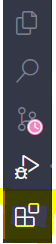
( 단축키 : ctrl + shift + X )
- Korean Language Pack
한국어 설정 가능한국어 설정 후 다시 영어로 되돌리고 싶다면?
ctrl + shift + P > Configure Display Language > en 선택
-
Auto Rename Tag
시작태그 or 종료태그 중 하나 변경 시 나머지도 자동으로 변경
-
Auto Close Tag
시작태그 입력 시 종료태그 자동으로 입력
-
Live Server
alt + L > alt + O > 서버로 실행
VSCode에서 수정하고 변경 시 새로고침 안 해도 브라우저에서 자동 변경
-
Open In Browser
alt + B > 브라우저에서 실행
alt + shift + B > 어떤 브라우저에서 열건지 선택 가능
Live Server처럼 수정하고 자동 변경은 안됨, 새로고침(f5) 해야함
👩🏼💻 Visual Studio Code 삭제
프로그램 삭제
윈도우키+R -> appwiz.cpl -> Microsoft Visual Studio Code 삭제하기
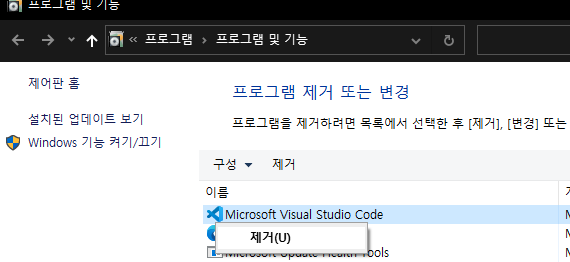
로컬디스크(C:) -> Program Files / Program Files(x86) / Program Data > Microsoft VisualStudio Code 관련 폴더 유무 확인, 있으면 모두 삭제
사용자 도구 삭제
C드라이브 -> 사용자폴더 -> 본인 컴퓨터 이름의 폴더 (-> 보기 > 숨긴항목 표시) -> AppData 폴더 -> Roaming 폴더 -> Code 폴더 삭제
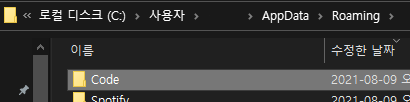
확장팩 삭제
C드라이브 -> 사용자폴더 -> 본인 컴퓨터 이름의 폴더 (-> 보기 > 숨긴항목 표시) -> .vscode 폴더 삭제
레지스트리 삭제
,,,,,는 안해도 됨,, (잘못 건드리면 포맷해야된다,,,)
윈도우키 + R > regedit > 잘 찾아보면 visualstudio 있을건데,,, 건드리지 마라,,,